Погледајте и уклањање историје посета у Мицрософт Едге-у

- 3517
- 405
- Moses Grimes
У часопису прегледача су сачуване лозинке, обрасци које сте увели приликом посете локацијама које су их затражиле; Информације о посети веб страницама. Ове информације се сећају када посећују интернет ресурсе, сачувају на рачунару. Преглед или брисање часописа Мицрософт Едге Бровсер је једна од доступних функција током рада у њему.

Настављамо упознавање
Нису сви корисници који су инсталирали Виндовс 10 и нови претраживач знају како да гледају, чишћење, брисање информација о посетиним веб страницама, информације о веб локацијама за сурфање. У међувремену, ово је врло једноставно учинити и рећи ћемо у чланку у коме су потребне функције, како да учините све. У исто време, назваћемо различите начине уклањања информација сачуваних аутоматским рачунаром, а можете да изаберете најпогоднији, практичнији начин да га стално користите када је то потребно.
Шта се може очистити
Кроз Мицрософт Едге, прича прегледача се чисти на различите начине које прочитате у наставку. Шта се може очистити?
- Часопис - Листа локација које сте посетили ће доћи овде, укључујући често посећене.
- Цоокие - Подешавања сачувана на вашем рачунару, на пример, место ваших података о позицији за улаз.
- Кеш меморија - копије страница, слике сачуване помоћу рачунара за брзо учитавање када се поново користе странице.
- Довнлоад датотека - записи о томе шта сте преузели са Интернета. Током чишћења, само се листа брише, преузете датотеке и даље остају нескладне.
- Обрасци података - Ово укључује разне податке унесене за унос страница, примјер, на пример, адреса е-поште.
- Сачуване лозинке за посету веб страница.
- Лиценце - ПлаиРеади монитори поштовање ауторских права и задржава дозволе за мултимедију.
- Изузеци поп-а - адресе за које сте дозволили изглед поп -П-а прозора.
- Резолуција локације - адресе које вам је дозвољено да одредите своју локацију.
- Дозвола за отварање на целом екрану - адреса на којој је дозвољено да аутоматски покрене режим пуног есцреен.
- Дозволе за компатибилност су адресе за које вам је дозвољено да отворите странице путем Интернет Екплорера.
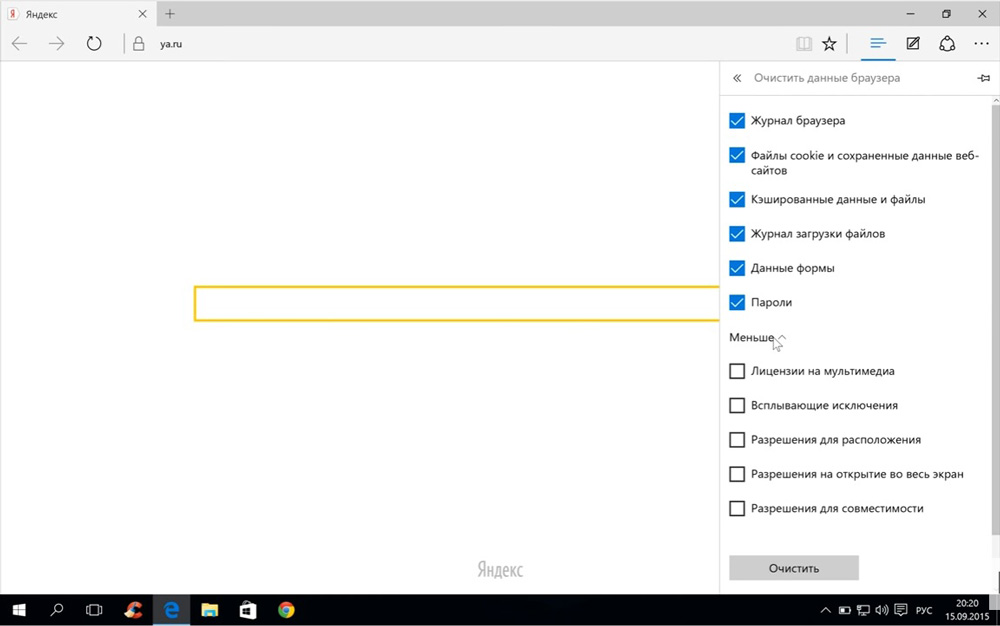
Како отворити часопис
Ако не знате где ће се приправати при причом у Мицрософт Едге-у, тада ће овај одељак нашег чланка доћи.
Мицрософт Едге Бровсер Магазине је лако пронаћи. Да бисте то учинили, идите на право на икону која приказује три хоризонталне пруге - "Центар", под којим ћете видети листу "одабраних", "часописа", преузимање и "листа за читање". Сам часопис је назначен иконом која подсећа на сат. Погледајте листу локација које вас посећују, Т. е. Историја посета, направите кликом на ову икону.
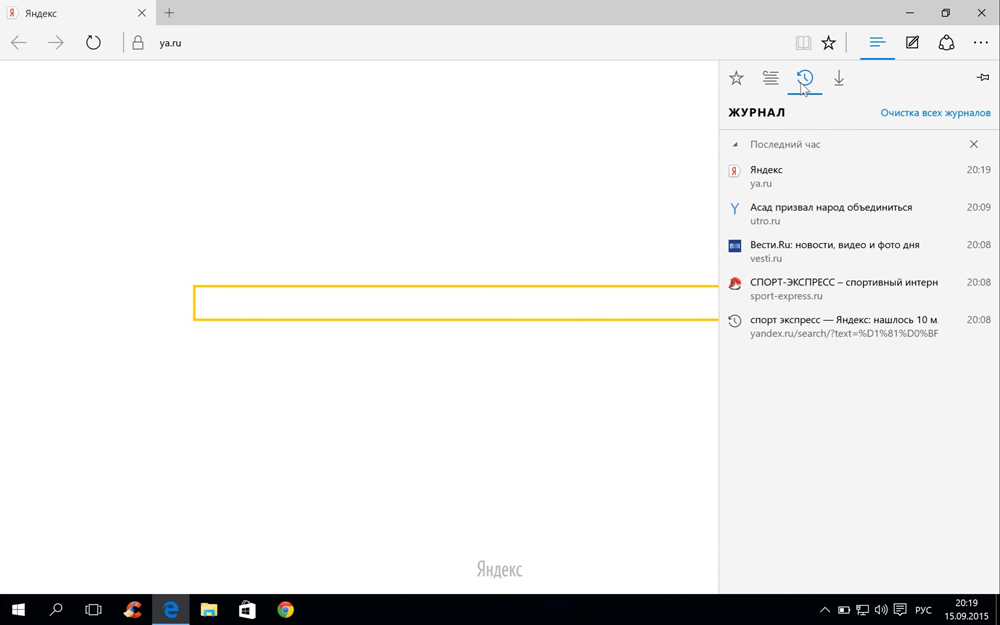
Други начин, брз начин да се прича види у Мицрософт Едге је да притиснете Цтрл + Х са активним прегледачем.
Овде можете видети места које сте унели. Информације су подељене у делове који се отварају притиском на миша на одговарајући одељак:
- Последњи дан (дан у недељи и датум је написан);
- Протеклина недеља (такође означава датуме из којег броја);
- Одељак "чак и раније".
Рекорди за чишћење
Ако одлучите да уклоните историју уписа на различите локације у потпуности или уклоните нека од имена са листе, тада се то може учинити на више начина. Испод ћемо навести начине да очистимо причу у Мицрософт Едге-у.
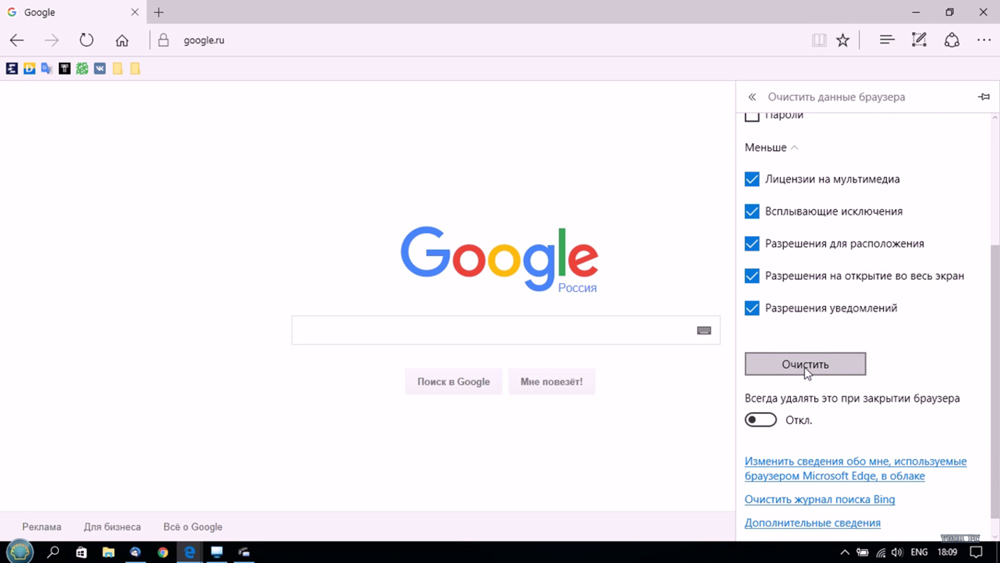
- Отварањем листе веб локација које сте унели да бисте видели податке сачуване у њему, видећете линк "Чишћење свих часописа". Притиском на то, избрисаћете све белешке. Имајте на уму да се подразумеване информације бришу само са часописа Бровсер, колачиће, локално сачуване датотеке веб страница, кеш меморије.
- Чишћење напомена Повољно комбиновани Цтрл + Схифт + Дел. Биће вам понуђена листа уклоњивих информација. Преношењем рачунара на другог корисника да поседује све бодове чишћења. Овде такође можете да изаберете дубоко чишћење скривено дугме "Више". Такво чишћење препоручујемо ако постоје проблеми са покретањем прегледача.
- Могуће је избрисати информације путем менија. У десном углу на врху постоји дугме "Додатно" (Мулти -Цирцуит). Притиском на њега изаберите "Параметри". На листи пронађите "Очистите податке прегледача", постоји дугме за избор бодова у којима је потребно да обришете информације.
- Можете да избришете информације о одељцима. Отворите часопис да бисте гледали сачувану историју улаза на места. У близини сваког одељка постоји крст, притиском на који ће вам помоћи да очистите одељак. На исти начин можете да очистите веб локације засебно. Ова функција уклањања је вероватно прикладна за оне за чије рачунаре неколико корисника ради ако не желите да други знају да сте посетили неке веб странице. Да бисте избрисали информације о посети једне веб странице, унесите листу на њему мишем, а уместо времена уношења право биће крст за уклањање.
Ако не желите да одржавате историју посета у Мицрософтовој ивици, можете да користите режим приватности, а затим треће-четврти веб локације не прате ваше податке, информације о страницама које сте посетили нису сачувани. Ако су ове информације очуване на вашем рачунару и желе да их бришете, очистите Мицрософт Едге користећи горње препоруке. Ово је лако урадити, осим тога, можете да одаберете погодни пут за вас од неколико предложених.

